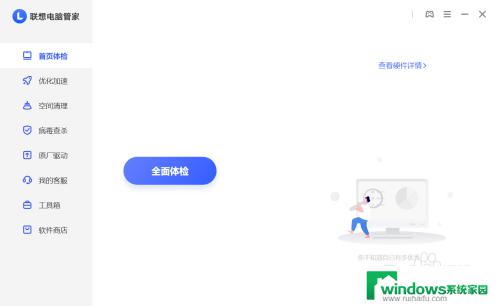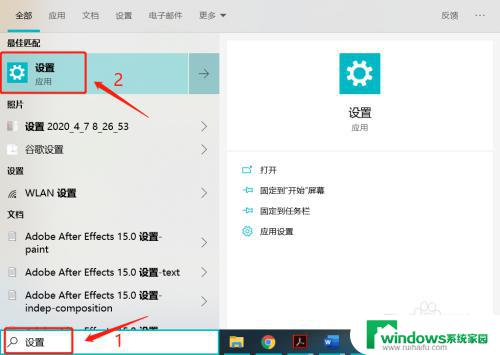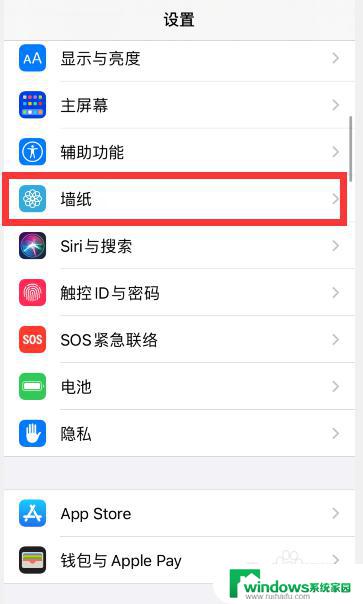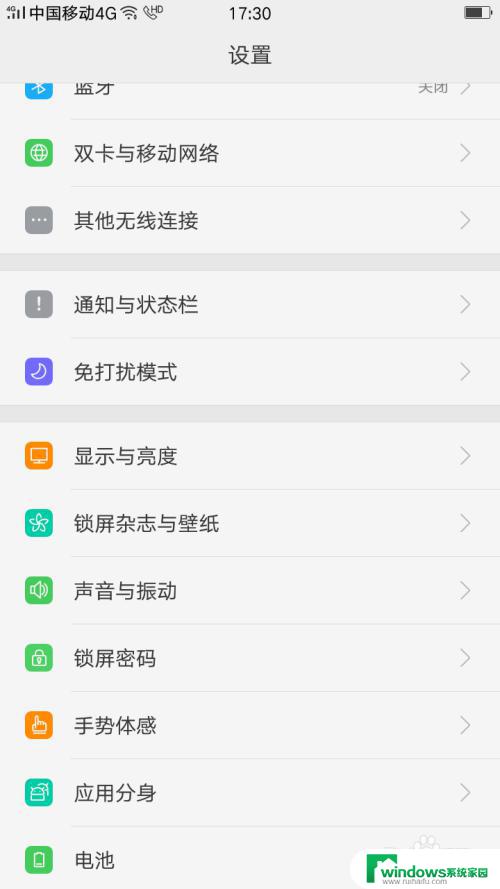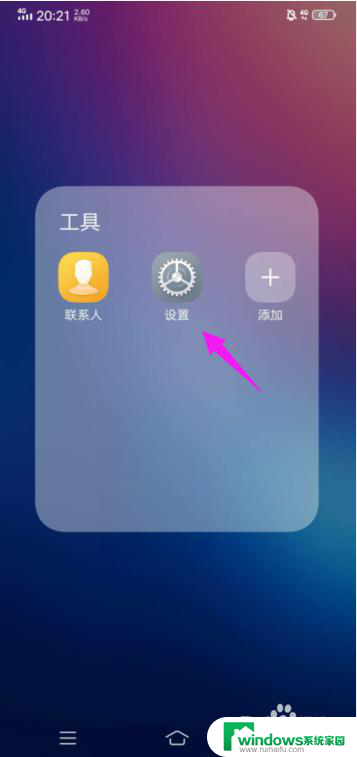怎么关闭电脑壁纸锁屏 电脑如何取消锁屏壁纸
更新时间:2023-11-17 17:49:20作者:xiaoliu
怎么关闭电脑壁纸锁屏,在现代社会中电脑已经成为人们生活中不可或缺的工具之一,在使用电脑的过程中,我们经常会遇到一些操作问题,例如如何关闭电脑壁纸锁屏,以及如何取消锁屏壁纸。关闭电脑壁纸锁屏可以提高我们的工作效率和操作体验,而取消锁屏壁纸则可以让我们个性化地设置电脑界面。下面将为大家详细介绍如何实现这些操作,让我们更好地利用电脑。
步骤如下:
1.首先需要打开电脑后,在电脑的桌面上先找到“计算机”。

2.然后双击计算机进来找到“打开控制面板”。
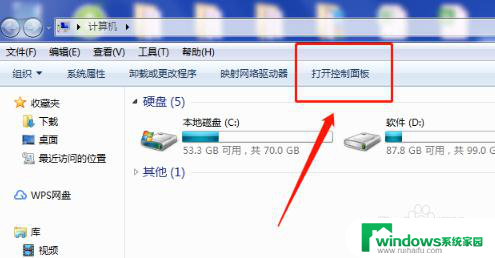
3.接着在“所有控制面板项”里面找到“个性化”。
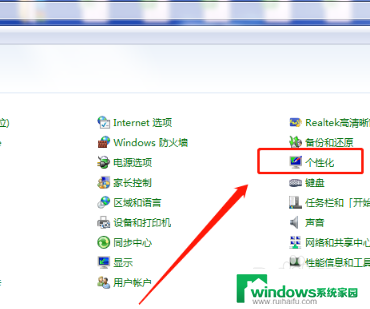
4.打开个性化找到右下角的“屏幕保护程序”。
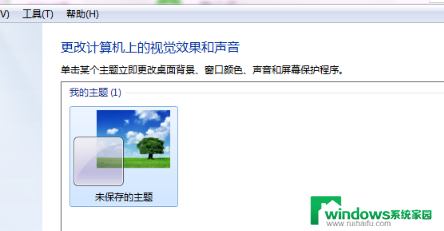
5.“在恢复时显示登录屏幕(R)的勾去掉再点”确定“即可。
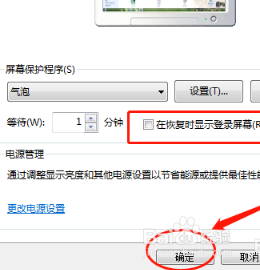
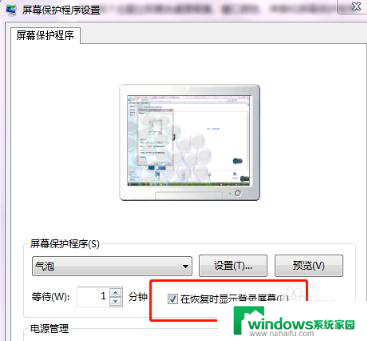
6.可以将”等待(W)的时间改成30分钟以上,这样就不会频繁的锁屏。
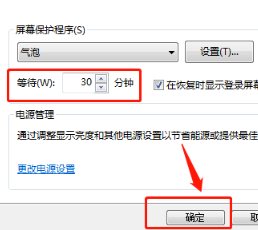
以上就是如何关闭电脑壁纸锁屏的全部内容,如果还有不清楚的用户可以参考以上小编的步骤进行操作,希望能对大家有所帮助。